proe齿轮装配及图例示范
proe齿轮齿条传动仿真技巧

1、必须有一个滑块配合。
2、齿轮必须是销钉配合。
3、以上完成后在--应用程序-上选择--机构--找到-齿轮-图标点击。
选择齿轮齿条,齿轮选择销钉配合轴,齿条选择滑块配合轴。设置-分度圆-直径。
-------------
---分割线----
-------的配合技巧。吧齿条设置为滑块配合,再选择齿条的滑块为齿条传动轴。
5、设置齿条固定,齿轮动的配合技巧。齿轮配合在‘有滑块配合的零件’齿条为固定配合。选择滑块配合的零件为齿条传动轴。
以上为简单的介绍,有一定基础的朋友才能明白。
有朋自远方来,欢迎讨论学术问题,---7个齿轮7个齿条2螺栓7螺母3电气37弹簧04对称制作。
ProE Wildfire 5.0高级案例-齿轮机构仿真

案例:齿轮机构运动仿真
案例背景:
齿轮机构是用来传递空间任意两轴间的运动和动力. 齿轮机构的有点就是:结构紧凑,工作可靠,效率高,寿命长.
模型文件
案例建模所要用到的工作台:
装配工作台
案例建模时间 1.5小时
视频文件在光盘Pre/E-A05中
机构分析:
机构分析
该机构包括齿轮和齿条两种传动零件.
设计步骤
步骤8:选择菜单"应用程序"|"机构"进入机构环境
设计步骤
步骤9:选择菜单"编辑"|"连接",检查装配连接.
设计步骤
步骤10:单击"定义齿轮副连接"按钮 置传动比为14:34. ,定义圆锥齿轮连接,设
设计步骤
步骤11:单击"定义齿轮副连接"按钮 条比为180. ,定义齿条连接,设置齿
设计步骤
步骤16:定义质量属性,单击"定义质量属性"按钮 下拉类表中选择"组件",选择整个机构. ,在"参照类型"
设计步骤
步骤17:单击"定义阻尼器"按钮 20. ,添加阻尼器,将阻尼系数定义为
设计步骤
步骤18:单击"机构分析"按钮 单击"运行"按钮. ,在"类型"下拉列表中选择"动态",
设计步骤
步骤19:单击"生成分析的测量结果"按钮 ,进行结果分析.
小结
通过本例可以具备以下软件使用能力 创建凸轮机构运动仿真环境的能力. 创建带有载荷的运动仿真能力. 测量项目设置和检测结果的获取能力.
PROE教程--齿轮教程
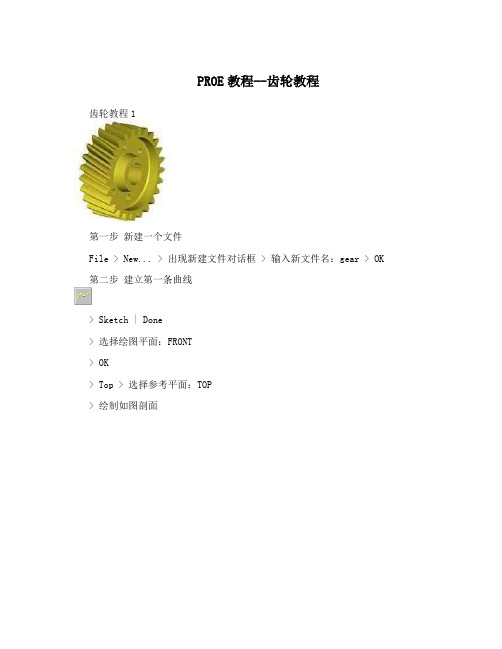
PROE教程--齿轮教程齿轮教程1第一步新建一个文件File > New... > 出现新建文件对话框 > 输入新文件名:gear > OK 第二步建立第一条曲线> Sketch | Done> 选择绘图平面:FRONT> OK> Top > 选择参考平面:TOP> 绘制如图剖面>> OK> 完成第一条曲线的绘制第三步修改曲线的名称Set Up > Name > Feature > 在模型树选择曲线 > 输入新的名称:PITCH_DIAMETER> Done> 回到PART菜单第四步修改尺寸的名称Modify > 在模型树选择曲线 > 在零件窗口出现尺寸,如图> DimCosmetics > Symbol > 选择尺寸,如图> 输入新的名称:PCD> Done> Done> 回到PART菜单第五步建立两个参数Set up > Parameters > Part > Create > Real Number > 输入第一个参数名称:m> 直接回车(由于这个参数的值是由方程控制的,所以这里不用输入数值) > Real Number> 输入第二个参数名称:no_of_teeth> 输入数值:25> Done/Return> Done> 回到PART菜单第六步输入方程式 Relations > Add> 输入方程式:m=PCD/no_of_teeth > 回车> 再一次回车以结束方程式的输入> Done> 回到PART菜单第七步绘制第二条曲线> Sketch | Done > Use Prev> Okay> 绘制如图剖面>> OK> 完成第二条曲线的绘制第八步修改第二条曲线的名称Set Up > Name > Feature > 在模型树选择第二条曲线 > 输入新的名称:ADDENDUM_DIAMETER> Done> 回到PART菜单第九步修改第二条曲线尺寸的名称Modify > 在模型树选择第二条曲线 > 在零件窗口出现曲线的尺寸> DimCosmetics > Symbol > 选择第二条曲线的尺寸> 输入新尺寸名称:ADD_DIAMETER > Done> Done> 回到PART菜单第十步输入第二条方程式Relations > 选择第二条曲线 > 这时零件窗口显示零件尺寸的名称,如图> Add> 输入方程式:ADD_DIAMETER=PCD+2*m > 回车 > 再一次回车以结束方程式的输入 > Done> 回到PART菜单第十一步绘制第三条曲线> Sketch | Done> Use Prev> Okay> 绘制如图剖面>> OK> 完成第三条曲线的绘制第十二步修改第三条曲线的名称 Set Up > Name > Feature > 在模型树选择第三条曲线> 输入新的名称:DEDDENDUM_DIAMETER> Done> 回到PART菜单第十三步修改第三条曲线尺寸的名称 Modify > 在模型树选择第三条曲线 > 在零件窗口出现曲线的尺寸,如图> DimCosmetics > Symbol > 如图所示尺寸> 输入新尺寸名称:DED_DIAMETER> Done> Done> 回到PART菜单第十四步输入第三条方程式Relations > 选择第三条曲线 > 这时零件窗口显示零件尺寸的名称,如图> Add> 输入方程式:DED_DIAMETER=PCD-2*(m+(3.1415*m/20)) > 回车> 再一次回车以结束方程式的输入> Done> 回到PART菜单第十五步绘制第四条曲线> Sketch | Done> Use Prev> Okay> 绘制如图剖面>> OK> 完成第四条曲线的绘制第十六步修改第四条曲线的名称 Set Up > Name > Feature > 在模型树选择第四条曲线> 输入新的名称:BASE_DIAMETER > Done> 回到PART菜单第十七步修改第四条曲线尺寸的名称Modify > 在模型树选择第四条曲线 > 在零件窗口出现曲线的尺寸,如图> DimCosmetics > Symbol > 如图所示尺寸> 输入新尺寸名称:BASE_DIAMETER> Done> Done> 回到PART菜单第十八步建立一个参数Set up > Parameters > Part > Create > Real Number > 输入参数名称:pressure_angle> 输入数值:20> Done/Return> Done> 回到PART菜单第十九步输入第四条方程式Relations > 选择第四条曲线 > 这时零件窗口显示零件尺寸的名称,如图> Add> 输入方程式:BASE_DIAMETER=PCD*cos(pressure_angle) > 回车> 再一次回车以结束方程式的输入> Done> 回到PART菜单第二十步建立第五条曲线> Sketch | Done> Use Prev> Okay> 绘制如图剖面>> OK> 完成第五条曲线的绘制第二十一步修改第五条曲线的名称 Set Up > Name > Feature > 在模型树选择第五条曲线> 输入新的名称:TOOTH> Done> 回到PART菜单第二十二步修改第五条曲线尺寸的名称Modify > 在模型树选择第五条曲线 > 在零件窗口出现曲线的尺寸 > DimCosmetics > Symbol > 分别将对应的尺寸改成如图所示的名称> Done> Done> 回到PART菜单第二十三步建立方程式Relations > 选择第五条曲线 > 这时零件窗口显示零件尺寸的名称,如图> Add> 输入方程式:TOOTH_RAD=PCD/8 > 回车 > HALF_TOOTH_TK=3.1415*m/4 > 回车> TIP_RAD=3.1415*m/8 > 回车> 再一次回车以结束方程式的输入> Done> 回到PART菜单第二十四步建立两个参数Set up > Parameters > Part > Create > Real Number> 输入参数名称:helix_angle> 输入数值:15> Real Number> 输入参数名称:face_width> 输入数值:100> Done/Return> Done> 回到PART菜单第二十五步复制曲线Feature > Copy > Move | Select | Independent | Done > 选择TOOTH曲线> Done> Translate> Plane> 选择FRONT平面> Flip | Okay> 输入数值:face_width*cos(helix_angle)/3 (注:这里可以用方程式代替,这里为了简便,就不写出来了,但我已给出完整的公式,你只需将公式代出相应的尺寸名称就可以了。
Proe齿轮工程图教程

Proe齿轮工程图教程
步骤1:创建新零件文件
首先打开Pro/ENGINEER软件,然后选择“文件”->“新建”->“零件”来创建一个新的零件文件。
步骤2:绘制齿轮轮廓
在零件文件中,选择“草图”->“创建”来创建一个新的草图。
在草
图平面上绘制齿轮的基本轮廓,可以使用直线、圆弧和圆形工具来绘制。
步骤3:定义齿轮参数
使用“尺寸”和“约束”工具来定义齿轮的尺寸和位置。
可以添加直径、模数、齿数等参数,并使用约束工具来确定齿轮的位置和对称关系。
步骤4:创建齿轮特征
选择“特征”->“齿轮”来创建齿轮特征。
在弹出的对话框中,选择
齿轮类型(直齿轮、斜齿轮等)和参数,然后点击“确定”按钮。
步骤5:创建齿廓
使用“切割”工具来创建齿轮的齿廓。
选择切割工具后,选择齿轮特
征的轮廓作为切割面来定义齿廓的形状。
步骤6:添加其他特征
根据需要,可以添加其他特征来完善齿轮的设计。
比如,可以添加孔、凸起等特征。
步骤7:保存并导出
完成齿轮设计后,点击“文件”->“保存”来保存零件文件。
然后选择“文件”->“导出”->“STL”来导出齿轮模型为STL文件。
步骤8:创建工程图
选择“草图”->“创建”来创建一个新的草图,然后选择“视图”->“工程图”来创建齿轮工程图。
在工程图中,可以添加标注、尺寸和注释等内容。
步骤10:保存和打印。
用proe做齿轮最简单的方法
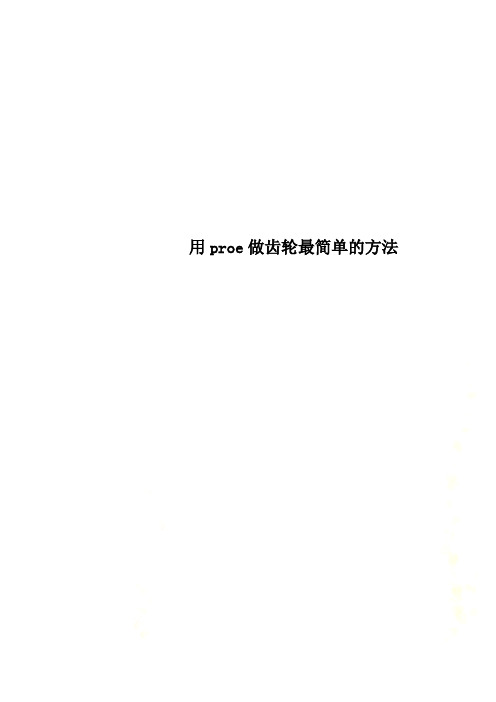
用proe做齿轮最简单的方法
用proe做齿轮最简单的方法
先用CAXA电做好了
做成了
这样的方法太快了
把图片保存下来,
选中画的图,鼠标右键,把图输出DWG/DXF到你指定的文件夹
用proe新建一个草绘,
把保存的齿轮外廓文件,用鼠标拖住扔到proe草绘框里面。
然后点击创建。
然后点击零件。确定
确定
看到插入的坐标是红色的
点击平面插入基准面 dtm1 2 3
点击齿轮外廓所在平面,草绘
使用齿轮外廓
确定
打对号
拉伸
ProE实例训练教程—齿轮类零件

Pro/E实例训练教程—齿轮类零件1. 圆柱齿轮(1)建立新零件。
单击系统工具栏新建按钮图标,输入零件名称chilun,选择“mmns-part-solid”模板。
(2)设置参数单击系统菜单栏中【工具】→【参数】,出现【参数】对话框,单击添加参数按钮,添加m、z、alpha三个参数,如图2-所示,单击【确定】。
图2- 设置参数图2-(3)添加关系单击系统菜单栏中【工具】→【关系】,出现【关系】对话框,在【关系】文本框中输入如图2-所示关系式。
(4)草绘基准曲线1)单击草绘基准曲线按钮,选择FRONT面为草绘平面,其余选择默认设置。
2)草绘三个同心圆如图2-所示,分别修改直径为d、da、df,系统弹出如图2-所示提示对话框,单击【是】。
图2- 草绘三个圆图2- 提示对话框(5)基准曲线1) 单击基准曲线按钮,系统打开【曲线选项】菜单管理器,如图2-所示,单击【从方程】→【完成】。
2) 在图形区单选择坐标系,在【设置坐标类型】菜单管理器中选择【柱坐标】,在记事本中输入如图2-所示的方程,单击【文件】→【保存】→【退出】。
3) 单击【曲线:从方程】对话框中【确定】。
创建齿轮渐开线,如图2-所示。
图2-【曲线选项】菜单管理器 图2- 记事本 图2- 渐开线(6)基准轴线1) 单击右边工具栏基准轴线按钮,在图形区选择TOP 面和RIGHT 面,过这两个面创建一条基准轴线A-1,如图2-所示。
图2- 基准轴线 图2- 基准点面板 图2- 创建基准点(7)基准点单击右边工具栏基准点按钮,系统打开基准点面板如图2-所示,在图形区选择分度圆和渐开线,过这两条线创建基准点PNT0,如图2-所示。
(8)基准面单击右边工具栏基准面按钮,在图形区点选步骤(6)创建的基准轴线A-1和步骤(7)创建的基准点PNT0,过这两个图元创建基准面DTM1,如图2-所示。
渐开线图2- 创建基准面DTM1 图2-复制基准面DTM2 图2- 镜像渐开线(9)复制基准面1)单击系统菜单栏中的【编辑】→【特征操作】,打开【特征】菜单。
Proe 实倒操作培训之齿轮0710

苏州胜利精密制造有限公司
Pro/E 实例操作培训之齿轮
4. 按齿轮齿数阵列齿
选中拉伸 齿的特征 点阵列
苏州胜利精密制造有限公司
Pro/E 实例操作培训之齿轮
5. 完成齿轮附加特征
隐藏以上线体特征
拉伸中间直径为10的孔
苏州胜利精密制造有限公司
Pro/E 实例操作培训之齿轮
苏州胜利精密制造有限公司
Pro/E 实例操作培训之齿轮
3. 做齿轮单个齿 2)做渐开线1 1 2 3
4
7.
6.
5.在跳出的记事本中输入以下内容,
然后点关闭保存
苏州胜利精密制造有限公司
Pro/E 实例操作培训之齿轮
2. 做齿轮基体 4)旋转渐开线,得到渐开线2
选中渐开线
输入5
苏州胜利精密制造有限公司
Pro/E 实例操作培训之齿轮
Pro/E 实例操作培训之齿轮
2. 做齿轮基体 2)以Front面为基准做一个直径为34(齿根 圆直径),厚度为2的实体。
苏州胜利精密制造有限公司
Pro/E 实例操作培训之齿轮
3. 做齿轮基单个齿 1)以Front面为基准草绘两个直径分别为36 (节圆)和38(齿顶圆)的圆
轮
齿轮效果图
苏州胜利精密制造有限公司
Pro/E 实例操作培训之齿轮
齿轮画法基本步骤
1. 计算齿轮参数 节圆直径 :齿数 * 模数 齿根圆直径 :(齿数+2) * 模数 齿顶圆直径 :(齿数-1.5) * 模数 2. 做齿轮基体 3. 做齿轮单个齿 4. 按齿轮齿数阵列齿 5. 完成齿轮附加特征
3. 做齿轮单个齿 3)做渐开线2的对称图形,得到渐开线3
过渐开线与节圆的交点 与节圆圆心做中心线
ProE-齿轮画法大全
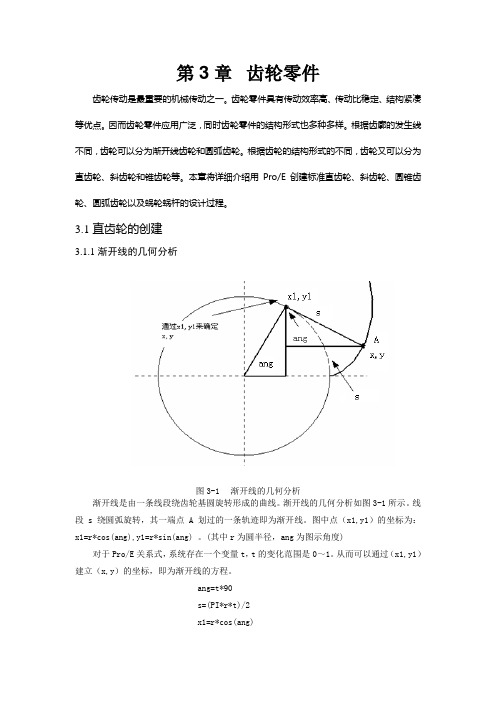
第3章齿轮零件齿轮传动是最重要的机械传动之一。
齿轮零件具有传动效率高、传动比稳定、结构紧凑等优点。
因而齿轮零件应用广泛,同时齿轮零件的结构形式也多种多样。
根据齿廓的发生线不同,齿轮可以分为渐开线齿轮和圆弧齿轮。
根据齿轮的结构形式的不同,齿轮又可以分为直齿轮、斜齿轮和锥齿轮等。
本章将详细介绍用Pro/E创建标准直齿轮、斜齿轮、圆锥齿轮、圆弧齿轮以及蜗轮蜗杆的设计过程。
3.1直齿轮的创建3.1.1渐开线的几何分析图3-1 渐开线的几何分析渐开线是由一条线段绕齿轮基圆旋转形成的曲线。
渐开线的几何分析如图3-1所示。
线段s绕圆弧旋转,其一端点A划过的一条轨迹即为渐开线。
图中点(x1,y1)的坐标为:x1=r*cos(ang),y1=r*sin(ang) 。
(其中r为圆半径,ang为图示角度)对于Pro/E关系式,系统存在一个变量t,t的变化范围是0~1。
从而可以通过(x1,y1)建立(x,y)的坐标,即为渐开线的方程。
ang=t*90s=(PI*r*t)/2x1=r*cos(ang)y1=r*sin(ang)x=x1+(s*sin(ang))y=y1-(s*cos(ang))z=0以上为定义在xy平面上的渐开线方程,可通过修改x,y,z的坐标关系来定义在其它面上的方程,在此不再重复。
3.1.2直齿轮的建模分析本小节将介绍参数化创建直齿圆柱齿轮的方法,参数化创建齿轮的过程相对复杂,其中要用到许多与齿轮有关的参数以及关系式。
直齿轮的建模分析(如图3-2所示):(1)创建齿轮的基本圆这一步用草绘曲线的方法,创建齿轮的基本圆,包括齿顶圆、基圆、分度圆、齿根圆。
并且用事先设置好的参数来控制圆的大小。
(2)创建渐开线用从方程来生成渐开线的方法,创建渐开线,本章的第一小节分析了渐开线方程的相关知识。
(3)镜像渐开线首先创建一个用于镜像的平面,然后通过该平面,镜像第2步创建的渐开线,并且用关系式来控制镜像平面的角度。
(4)拉伸形成实体拉伸创建实体,包括齿轮的齿根圆实体和齿轮的一个齿形实体。
proe齿轮画法大全(完全的方法,要勤加练习啊)解读
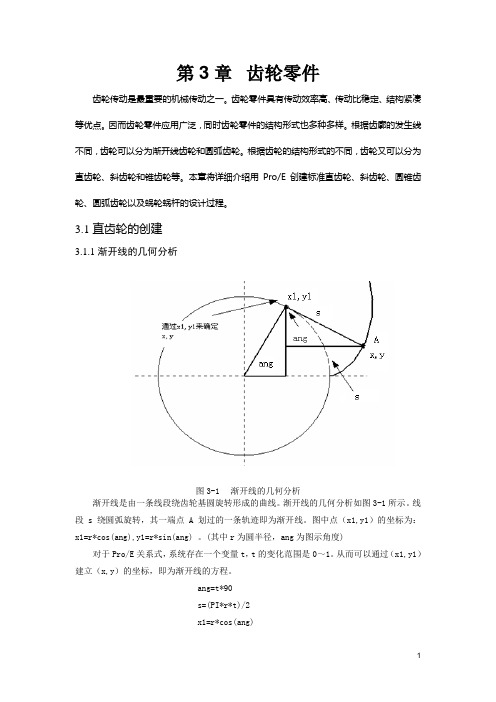
第3章齿轮零件齿轮传动是最重要的机械传动之一。
齿轮零件具有传动效率高、传动比稳定、结构紧凑等优点。
因而齿轮零件应用广泛,同时齿轮零件的结构形式也多种多样。
根据齿廓的发生线不同,齿轮可以分为渐开线齿轮和圆弧齿轮。
根据齿轮的结构形式的不同,齿轮又可以分为直齿轮、斜齿轮和锥齿轮等。
本章将详细介绍用Pro/E创建标准直齿轮、斜齿轮、圆锥齿轮、圆弧齿轮以及蜗轮蜗杆的设计过程。
3.1直齿轮的创建3.1.1渐开线的几何分析图3-1 渐开线的几何分析渐开线是由一条线段绕齿轮基圆旋转形成的曲线。
渐开线的几何分析如图3-1所示。
线段s绕圆弧旋转,其一端点A划过的一条轨迹即为渐开线。
图中点(x1,y1)的坐标为:x1=r*cos(ang),y1=r*sin(ang) 。
(其中r为圆半径,ang为图示角度)对于Pro/E关系式,系统存在一个变量t,t的变化范围是0~1。
从而可以通过(x1,y1)建立(x,y)的坐标,即为渐开线的方程。
ang=t*90s=(PI*r*t)/2x1=r*cos(ang)y1=r*sin(ang)x=x1+(s*sin(ang))y=y1-(s*cos(ang))z=0以上为定义在xy平面上的渐开线方程,可通过修改x,y,z的坐标关系来定义在其它面上的方程,在此不再重复。
3.1.2直齿轮的建模分析本小节将介绍参数化创建直齿圆柱齿轮的方法,参数化创建齿轮的过程相对复杂,其中要用到许多与齿轮有关的参数以及关系式。
直齿轮的建模分析(如图3-2所示):(1)创建齿轮的基本圆这一步用草绘曲线的方法,创建齿轮的基本圆,包括齿顶圆、基圆、分度圆、齿根圆。
并且用事先设置好的参数来控制圆的大小。
(2)创建渐开线用从方程来生成渐开线的方法,创建渐开线,本章的第一小节分析了渐开线方程的相关知识。
(3)镜像渐开线首先创建一个用于镜像的平面,然后通过该平面,镜像第2步创建的渐开线,并且用关系式来控制镜像平面的角度。
(4)拉伸形成实体拉伸创建实体,包括齿轮的齿根圆实体和齿轮的一个齿形实体。
ProE齿轮制作实例(详细教程)
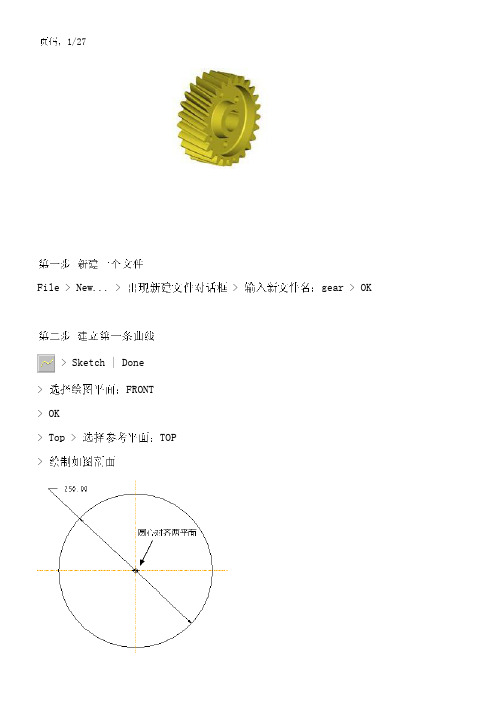
> Rotate
> Csys
17/27
>
PRT_CSYS_DEF
> Z axis
> Flip | Okay
>
helix_angle/3
> Done Move
> Done
> OK
> Done > PART
>
Feature > Copy > Move | Select | Independent | Done
> Done
>
Continue to next section? (Y/N):
>
Y
> Pick Curve | Sel Loop >
> Done
22/27
>
Continue to next section? (Y/N):
>
N
>
OK
> Swept Blend
23/27
Copy > Move | Select | Independent | Done
>
> > Done >
> Done >
360/no_of_teeth
24 :no_of_teeth-1
25/27
Create > Solid > Protrusion > Extrude | Solid | Done
> One Side | Done
>
FRONT
> Flip | Okay
> Top >
> Plane
PROE齿轮画法大全---直齿轮
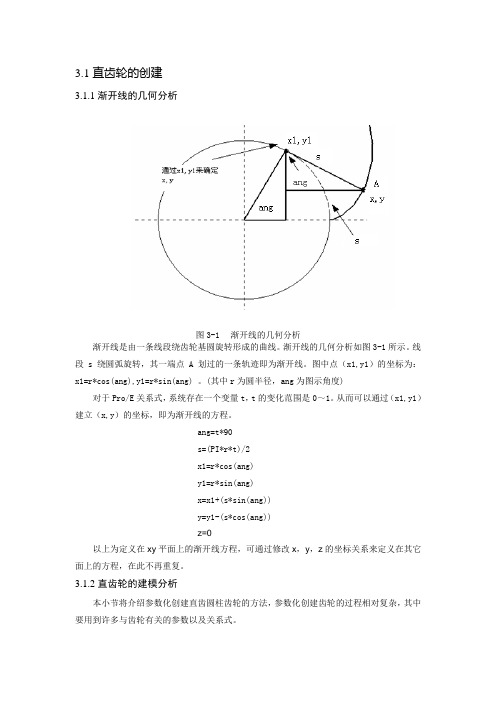
3.1直齿轮的创建3.1.1渐开线的几何分析图3-1 渐开线的几何分析渐开线是由一条线段绕齿轮基圆旋转形成的曲线。
渐开线的几何分析如图3-1所示。
线段s绕圆弧旋转,其一端点A划过的一条轨迹即为渐开线。
图中点(x1,y1)的坐标为:x1=r*cos(ang),y1=r*sin(ang) 。
(其中r为圆半径,ang为图示角度)对于Pro/E关系式,系统存在一个变量t,t的变化范围是0~1。
从而可以通过(x1,y1)建立(x,y)的坐标,即为渐开线的方程。
ang=t*90s=(PI*r*t)/2x1=r*cos(ang)y1=r*sin(ang)x=x1+(s*sin(ang))y=y1-(s*cos(ang))z=0以上为定义在xy平面上的渐开线方程,可通过修改x,y,z的坐标关系来定义在其它面上的方程,在此不再重复。
3.1.2直齿轮的建模分析本小节将介绍参数化创建直齿圆柱齿轮的方法,参数化创建齿轮的过程相对复杂,其中要用到许多与齿轮有关的参数以及关系式。
直齿轮的建模分析(如图3-2所示):(1)创建齿轮的基本圆这一步用草绘曲线的方法,创建齿轮的基本圆,包括齿顶圆、基圆、分度圆、齿根圆。
并且用事先设置好的参数来控制圆的大小。
(2)创建渐开线用从方程来生成渐开线的方法,创建渐开线,本章的第一小节分析了渐开线方程的相关知识。
(3)镜像渐开线首先创建一个用于镜像的平面,然后通过该平面,镜像第2步创建的渐开线,并且用关系式来控制镜像平面的角度。
(4)拉伸形成实体拉伸创建实体,包括齿轮的齿根圆实体和齿轮的一个齿形实体。
这一步是创建齿轮的关键步骤。
(5)阵列轮齿将上一步创建的轮齿进行阵列,完成齿轮的基本外形。
这一步同样需要加入关系式来控制齿轮的生成。
(6)创建其它特征创建齿轮的中间孔、键槽、小孔等特征,并且用参数和关系式来控制相关的尺寸。
图3-2 齿轮的建模分析3.1.3直齿轮的建模过程1.输入基本参数和关系式(1)单击,在新建对话框中输入文件名“gear”,然后单击;(2)在主菜单上单击“工具”→“参数”,系统弹出“参数”对话框,如图3-3所示;图3-3 “参数”对话框(3)在“参数”对话框内单击按钮,可以看到“参数”对话框增加了一行,依次输入新参数的名称、值、和说明等。
proe的经典两种齿轮画法

proe画齿轮的两种经典方法proe画齿轮的两种经典方法做proe产品设计,一般产品零件你会用proe绘图命令就能搞定了,但有些产品设计时却要用到特殊的参数,特别的方法才能设计出来.齿轮就是典型.说到齿轮,大家可以说是竟熟悉又陌生.熟悉的是早期林清安的教材中就有齿轮画法的详细介绍,陌生的是齿轮不是很好画,因为林清安教材中齿轮的画法过程太过复杂,估计一般人能耐心看完就不错了.今天我就提供两种简易方法,大家只要参照流程画一次就能掌握了.要画齿轮,当然少不了齿轮方程线,下面我们还是以一个案例来做说明吧.首先列出各项参数,具体如下:齿轮方程:/* 为笛卡儿坐标系输入参数方程/*根据t (将从0变到1) 对x, y和z/* 例如:对在 x-y平面的一个圆,中心在原点/* 半径 = 4,参数方程将是:/* x = 4 * cos ( t * 360 )/* y = 4 * sin ( t * 360 )/* z = 0/*-------------------------------------------------------------------alpha=20m=0.8z=24r0=0.5*m*z*cos(20)t0=t*40x0=(cos(t0)+t0*pi/180*(sin(t0)))*r0y0=(sin(t0)-t0*pi/180*(cos(t0)))*r0theta=-(tan(alpha)-alpha*pi/180)*180/pi-90/zx=x0*cos(theta)-y0*sin(theta)y=x0*sin(theta)+y0*cos(theta)z=0齿轮基本参数:齿轮模数M=0.8,齿轮齿数Z=24齿轮作图过程中要用到的参数:分度圆∅=齿轮模数M * 齿轮齿数Z=19.2齿顶圆∅=齿轮模数M * (齿轮齿数Z+2)=20.8齿根圆∅=齿轮模数M * (齿轮齿数Z-2或2.1)=17.52单齿角度2A=360/(24公齿+24母齿)=7.5°2齿夹角B=单齿角度2A * 2=15°准备好各项参数,接下来就可以绘制齿轮了,具体方法如下:方法一:图示流程见下图11.根据现有参数画出齿轮最大外围(齿顶圆)的拉伸体,注意该拉伸体须以Front为草绘平面(坐标系的XY平面,Z向上),并作出齿轮方程线2.画出齿轮的分度圆,齿根圆.找出分度圆与方程线的交点,连此交点到圆心做一直线L1,再以单齿半角A3.75°作出该齿的中心线L2,以L2为镜像中心线镜像齿轮方程线3.延长两方程线至齿根圆,通过修剪完成单齿轮廓线.4.通过单齿轮廓线拉伸切除阵列完成齿轮外形.方法二:图示流程见下图21.根据现有参数画出齿轮最大外围(齿顶圆)的拉伸体,注意该拉伸体须以Front为草绘平面(坐标系的XY平面,Z向上),并作出齿轮方程线2.画出齿轮的齿根圆,直接以穿过圆心的水平线做镜像中心线镜像齿轮方程线,再以两邻齿夹角B15°为旋转复制角度对两齿轮方程线进行旋转复制.3. 延长4根方程线中间的2根至齿根圆,通过修剪完成单齿轮廓线.4.通过单齿轮廓线拉伸切除阵列完成齿轮外形.通过两种方法的比较,我们不难发现,方法一是只画一个齿的轮廓线,画的是母齿,方法二是画两个齿的轮廓线,但画的是公齿,两公齿中间的部分即是方法一中的母齿轮廓线;方法一要做分度圆,齿根圆,而方法二只做齿根圆就可以了.综合而言,两种方法都不难,方式不同,却有异曲同工之妙.关于齿轮模数齿数等参数问题,它们之间有固定的换算公式:1.D(分度圆直径)=M(齿轮模数) * Z(齿轮齿数)2.D1(齿顶圆直径)= M * (Z+2)3.D2(齿根圆直径)= M * (Z-2~2.1)实际应用到产品设计中,我们要考虑到齿轮的吻合间隙和装配间隙,根据功能要求确定他们的取值.其中吻合间隙由齿根圆直径来决定,D2(齿根圆直径)= M * (Z-2~2.1).即2~2.1里具体取值多少.一般设计中我们常用3种选择:1.当取值2时,两吻合齿轮无间隙2.当取值2.05时,两吻合齿轮有一定间隙3.当取值2.1时,两吻合齿轮有较大间隙看到这里可能有人会有疑问,当取值2时,两吻合齿轮无间隙,那齿轮不咬死了吗?还怎么转?我告诉你:不会.因为还有装配间隙,其实超过九成的产品设计其结构装配都是有间隙的,那齿轮的装配间隙是怎么来衡量的呢?分度圆!这个圆在齿轮产品上我们是看不到的,需要在电脑图中画出,一般我们将两吻合齿轮的分度圆之间的间隙控制在0.05mm至0.1mm之间就可以了.超出这个范围,要不咬的太死,要不齿轮转动衔接不顺畅.齿轮要吻合就涉及到2个或更多的齿轮,甚至齿轮组与齿轮组的配合.我们常见的齿轮组装配是牙箱(变速器),关于牙箱的工作原理,后期再做讨论.其实齿轮不光是应用于产品设计,模具设计中同样存在,例如齿轮模,专门脱螺旋牙这类扣用的,很经典的一种模具结构.。
proe零件装配教程--很详细的哦PPT课件

加或删除约束类型,查看
或更改每个约束用到的参
照,设置偏移类型等。当
一个约束条件不能将元件
(即零部件)安装到位时,
常用该面板增加新的约束
条件
.
28
2种参照方式
4种运动类型
“移动”上滑面板:用来将元件
移动到某个位置,或者将其旋转
一定角度,调整位置或角度后可
以方便地选取约束参照。该面板
提供了“平移”、“定向模式”、
束的默认类型
.
8
定向:只设置两个平面的约束方向(即面对 面),不设置两者间的距离。
偏距:设定偏移值, 让两个平面面对面, 并保持一定的距离
间隔
.
9
2.对齐
使用“对齐”约束可以使两个部件的对象 (平面、轴线、点或边线)对齐,从而使两 个部件共面、共线、平行、重合等。
共面对齐
.
10
轴线重合对齐
选取轴线作为参照
选取的元件:使用鼠标单击选取要移动的元件 (通常在选取完运动参照后使用)。
运动类型:零件或组件的移动方式列表,它包括 平移(平移元件)、复制位置(复制所选元件的 分解位置)、缺省分解(将所选元件放置在缺省 的分解位置)、重置(重置所选元件的位置)。 通常选择“平移”类型。
.
40
运动参照:选取参照类型来定义方向,参照一般 为轴线或直边。 运动增量:指定元件平移的尺寸增量。
.
21
单击右边工具栏中的“将 元件添加到组件”按钮, 弹出“打开”对话框,找 到本实例对应的素材文件 夹下的“top.prt”文件,单 击“打开”按钮,将其导 入
2
3
在打开的“组件”控制面板中,将约束类型
设置为“缺省”,其余保持系统默认,单击
proe画直齿轮关系式说明

proe画直齿轮关系式说明打开Pro/E软件并创建一个新的零件文件。
选择“File”菜单中的“New”选项,然后选择“Part”来创建新的零件文件。
接下来,通过绘制齿轮的几何形状来定义直齿轮的关系式。
在Pro/E中,可以使用多种方法绘制齿轮,如使用草图、实体建模等。
这里我们以草图的方式绘制齿轮形状为例。
在Pro/E的模型界面中,选择“Sketch”菜单中的“Create”选项,然后选择“Datum Plane”来创建一个基准平面。
这个基准平面将用于绘制齿轮的草图。
在创建基准平面后,选择“Sketch”菜单中的“Create”选项,然后选择“Sketch”来创建一个新的草图。
在这个草图中,我们将绘制齿轮的几何形状。
在草图中,可以使用各种绘图工具来绘制齿轮的几何形状。
例如,可以使用“Line”工具绘制齿轮的齿廓,使用“Circle”工具绘制齿轮的齿根等。
绘制齿轮的几何形状时,需要注意齿轮的齿数、齿宽等参数。
在绘制齿轮的几何形状后,可以使用Pro/E提供的参数化工具来设置齿轮的参数。
参数化工具可以将齿数、齿宽等参数与齿轮的几何形状关联起来,从而定义齿轮的关系式。
在Pro/E中,可以通过选择“Tools”菜单中的“Relations”选项来打开参数关系式编辑器。
在参数关系式编辑器中,可以定义齿轮的关系式,如齿轮的齿数与齿宽的关系、齿轮的模数与齿数的关系等。
在参数关系式编辑器中,可以使用Pro/E提供的函数和操作符来定义齿轮的关系式。
例如,可以使用“=”操作符将齿轮的齿数与齿宽的关系定义为一个等式,如“齿数 = 齿宽* 2”。
在定义齿轮的关系式后,可以通过选择“File”菜单中的“Save”选项来保存齿轮的关系式。
齿轮的关系式将被保存在一个文件中,以便以后使用。
通过以上步骤,我们可以利用Pro/E软件绘制直齿轮的关系式。
在绘制齿轮的过程中,需要注意齿数、齿宽等参数的设置,以及参数关系式的定义。
通过合理地设置参数和定义关系式,可以实现直齿轮的几何形状与参数之间的关联,从而更加方便地进行设计和修改。
Proe5.0齿轮建模详细图文教程
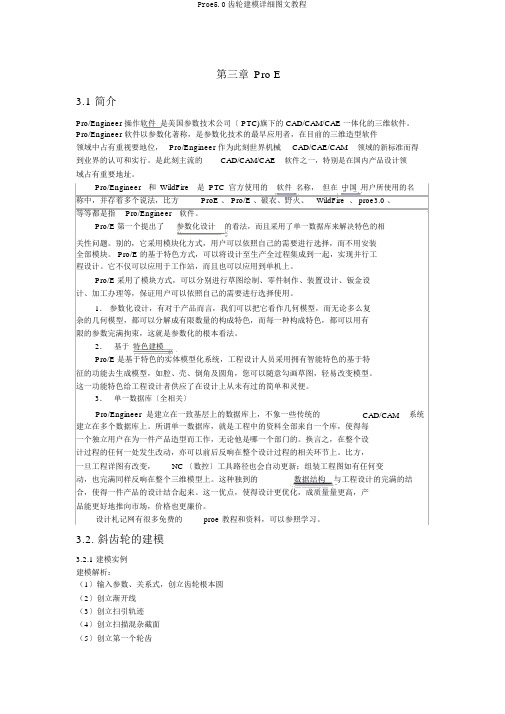
第三章Pro E3.1 简介Pro/Engineer 操作软件是美国参数技术公司〔 PTC)旗下的 CAD/CAM/CAE 一体化的三维软件。
Pro/Engineer 软件以参数化著称,是参数化技术的最早应用者,在目前的三维造型软件领域中占有重视要地位,Pro/Engineer 作为此刻世界机械CAD/CAE/CAM领域的新标准而得到业界的认可和实行。
是此刻主流的CAD/CAM/CAE软件之一,特别是在国内产品设计领域占有重要地址。
Pro/Engineer和WildFire是PTC官方使用的软件名称,但在中国用户所使用的名称中,并存着多个说法,比方ProE 、 Pro/E 、破衣、野火、WildFire 、 proe3.0 、等等都是指Pro/Engineer软件。
Pro/E 第一个提出了参数化设计的看法,而且采用了单一数据库来解决特色的相关性问题。
别的,它采用模块化方式,用户可以依照自己的需要进行选择,而不用安装全部模块。
Pro/E 的基于特色方式,可以将设计至生产全过程集成到一起,实现并行工程设计。
它不仅可以应用于工作站,而且也可以应用到单机上。
Pro/E 采用了模块方式,可以分别进行草图绘制、零件制作、装置设计、钣金设计、加工办理等,保证用户可以依照自己的需要进行选择使用。
1.参数化设计,有对于产品而言,我们可以把它看作几何模型,而无论多么复杂的几何模型,都可以分解成有限数量的构成特色,而每一种构成特色,都可以用有限的参数完满拘束,这就是参数化的根本看法。
2.基于特色建模Pro/E 是基于特色的实体模型化系统,工程设计人员采用拥有智能特色的基于特征的功能去生成模型,如腔、壳、倒角及圆角,您可以随意勾画草图,轻易改变模型。
这一功能特色给工程设计者供应了在设计上从未有过的简单和灵便。
3.单一数据库〔全相关〕Pro/Engineer 是建立在一致基层上的数据库上,不象一些传统的CAD/CAM系统建立在多个数据库上。
Proe 零件造型实例 斜齿圆柱齿轮
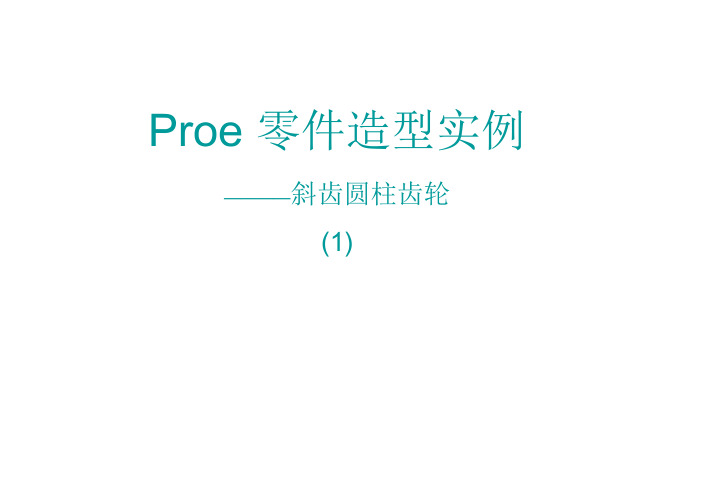
Proe零件造型实例————斜齿圆柱齿轮(1)齿根圆柱渐开线齿廓复制齿廓曲线扫描混合特征阵列齿廓分度圆柱面上的投影曲线1、添加轮齿参数(“工具”→“参数”)齿数z=32;法向模数m=2;法向压力角af=20;螺旋角beta=16;齿宽b=20。
2、草绘四个圆(1)、点“草绘”工具,选TOP面为草绘平面;(2)、从大到小分别画四个同心圆,并建立如下关系式:d=m*z/cos(beta)da=d+2*mdf=d-2.5*maft=atan(tan(af)/cos(beta))db=d*cos(aft)dk=m*(z/2-9)sd0=dasd1=dsd2=dbsd3=df(3)、确认并退出草绘。
3、通过“拉伸”创建齿根圆柱实体(1)、选TOP面为草绘平面;(2)、进入草绘后,采用“通过边创建图元”方式,选图中的齿根圆,作为草绘图形;(3)、反向拉伸,深度值为:b。
4、创建基准坐标系“CSO”执行“基准坐标系”命令,在模型树中选取基准坐标系“PRT_CSYS_DE F”,以此为基础坐标系,然后在“坐标系”对话框中,选“定向”,在其下面的“关于X”栏中输入角度:“-90”或“270”。
5、创建基准曲线——渐开线(1)、操作流程:“插入基准曲线”→“从方程”→“完成”→选取坐标系→选“笛卡尔”→输入渐开线方程→保存并退出。
(2)、要求选取坐标系时,可在模型树或图中选取上一步创建的基准坐标系“CSO”。
(3)、要求输入的渐开线方程如下:r=db/2theta=t*45x=r*cos(theta)+r*sin(theta)*theta*pi/180y=r*sin(theta)-r*cos(theta)*theta*pi/180z=06、创建一基准点“PNT0”“PNT0”为渐开线与分度圆的交点。
7、创建一基准轴“A-1”“A-1”为FRONT面与RIGHT面的交线。
8、创建一基准平面“DTM1”(如右图)“DTM1”为通过基准点“PNT0”及基准轴“A-1”的平面。
XXX——PROE作业——圆柱齿轮减速器

圆柱齿轮减速器的绘制总装配图:齿轮的绘制(一)大齿轮的绘制1.新建零件文本,如下图1所示图1在上工具栏中单击“新建”按钮在系统弹出的【新建】对话框,选中其中的零件单选按钮,在“名称”栏中输入“chilun-1”,不勾选“使用缺省模板”单击,如下图2所示图2在弹出的“新文件选项”对话框中选择mms-part-solid,将英制单位改为公制单位,单击进入三维实体建模环境如图3所示图32. 此步骤包括:渐开线的生成、单个齿轮齿的生成、所有齿的阵列、按相关参数绘制其他内部特征。
图4 图5图6 图7 点击创建曲线的按钮,弹出如图4所示的菜单管理器,点击“从方程”,点击【完成】,系统又弹出如图5的选项框,选取绘图时使用的坐标系,选“笛卡尔’,弹出如图6的记事本,编入要生成的曲线的方程,点击—文件—保存。
则生成如图7所示的曲线,为渐开线。
图8 图9点击拉伸工具,点击【选项】—【[放置】,选择“Front”面进行拉伸,进草绘界面后,点击,画D=305和D=293.75的两个圆,分别作为齿轮的齿顶圆和齿根圆,分别与渐开线相交。
点击,在渐开线和齿根圆上做一个适当大小的倒角,再点击,过中心和齿顶圆与渐开线的交点处画一条中心线,应为齿数Z=120,所以一个轮齿所占的角度是1.5°,在过中心画一条与上一条中心线成1.5/4°的中心线,点击,以此中心线为对称轴,把渐开线和倒角镜像过去,点击删除多余的线段,得到一个轮齿的截面,如图8,点击完成草绘,在中输入要拉伸的长度为80,如图10点击,将拉伸后得到的齿阵列,选“轴”阵列,阵列的个数为120.点击,完成阵列命令,就会看到如图9的图样,完成所有齿的绘制。
点击,点击【选项】—【[放置】,选择“Front”面进行拉伸,进草绘界面后点击,绘制一个D=293.75的圆,点击完成草绘,在框中填入拉伸的长度为80,点击,点击【选项】—【[放置】,选择齿轮的一个端面作草绘面,后点击,绘制一个D=281的圆,点击完成草绘。
proe二级斜齿轮减速器完整装配图

黄山学院基于Pro/E的课程设计二级斜齿轮减速器课题名称:______________________学生学号:21206072043 _______________________专业班级:12机械卓越班 ________________________学生姓名:_________________________________学生成绩:_____________________________________指导教师:_______________________________课题工作时间:2012.12.23 __________ 至2013.01.14 _________ word教育资料目录4. 齿 轮 、 齿 轮 轴 的 绘 制 175.轴 的绘 制-296. 其 他 零 部 件 的 绘 制 317.总 体 装 配------ 1 2. 上箱体-------- 4 的 绘制3. 下 箱体 -------- 12的绘 制1. 引言-398. 设计小结-481 引言:减速器是应用于原动机和工作机之间的独立传动装置,具有结构紧凑、传动效率较高、传递运动准确可靠、使用维护方便和可成批生产等特点。
传统的减速器手工设计通常采用二维工程图表示三维实体的做法,这种做法不仅不能以三维实体模型直观逼真地显现出减速器的结构特征,而且对于一个视图上某一尺寸的修改,不能自动反应在其他对应视图上。
1985 年美国PTC 公司开始建模软件的研究,1988 年V1.0 的Pro/ENGINEER 诞生,随后美国通用汽车公司将该技术应用于各种类型的减速器设计与制造中。
目前在基于Pro/E 的减速器的模型设计、数据分析与生产制造方面美国、德国和日本处于领先地位,美国Alan-Newton 公司研制的X-Y 式精密减速器和日本住友重工研制的FA 型减速器都是目前先进的高精密型齿轮减速器。
Pro/ENGINEER 技术可以方便快捷的实现建立基于零件或子装配体的三维模型设计和装配,并且提供了丰富的约束条件完成可以满足的工程实践要求。
proE兴趣教学之~齿轮设计

项目7 齿轮设计齿轮主要参数:齿数Z模数m压力角a=20°分度圆直径d=mZ齿顶园直径da=m(Z+2)齿根园直径df=m(Z-2.5)基园直径db=mZcos20齿形曲线方程L=pi*(base_diam/2)*(60*t)/180x=(base_diam/2)*cos(60*t)+L*sin(60*t) y=(base_diam/2)*sin(60*t)-L*cos(60*t) z=01、新建零件文件GEAR。
2、添加齿轮模数和齿数参数(m、z)。
(1)点击主菜单找中的“文件”→“属性”,弹出“模型属性”窗口,点击“关系、参数和实例”中的“参数”项右侧的“更改”,弹出“参数”窗口。
(2)点击窗口中的图标,输入参数名称,修改参数类型,并设置合适的参数值。
3、绘制曲线:在FRONT面上绘制一个直径为30的园,并通过属性修改园的线型为控制线:_L_L (点划线),颜色为加亮_辅助(灰色),重新命名为PITCH_CURVE。
同样操作绘制直径为32的OUTER_CURVE(不必修改线型和颜色)、直径为27.5的INNER_CURVE(不必修改线型和颜色)和直径为28.19的BASE_CURVE(修改为双点划线,隐藏线颜色)。
4、修改尺寸名称,并添加关系。
(1)在模型树中点击PITCH_CURVE曲线(分度园),按下鼠标右键,选择快捷命令“编辑”。
(2)在图形中点取园的直径尺寸30,按下鼠标右键,选择快捷命令“属性”,弹出“尺寸属性”窗口,在“名称”栏中输入新的尺寸名称为“pitch_diam”,点击“确定”。
(3)点击主菜单栏中的“工具”→“关系”,弹出关系定义窗口,输入关系pitch_diam=m*z。
(4)同样操作修改OUTER_CURVE(齿顶园)直径尺寸名称为outer_diam,添加关系为outer_diam=pitch_diam+2*m;修改INNER_CURVE(齿根园)直径尺寸名称为inner_diam,添加关系为inner_diam=pitch_diam-1.25*2*m;修改BASE_CURVE(基园)直径尺寸名称为base_diam,添加关系为base_diam=pitch_diam*cos(20)。
proe齿轮装配及图例示范
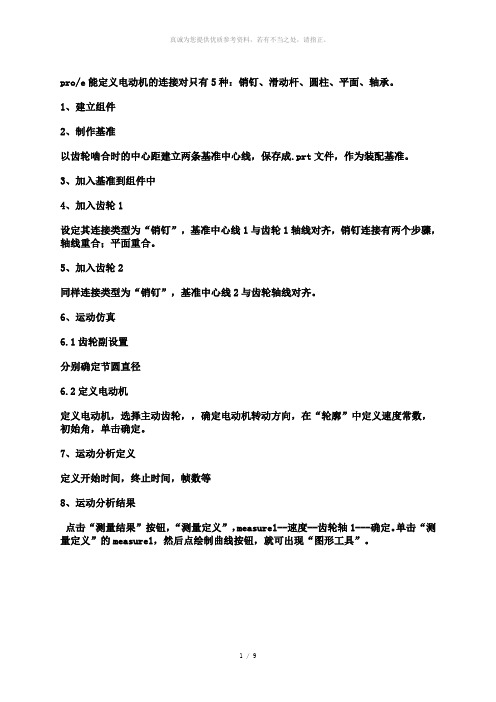
pro/e能定义电动机的连接对只有5种:销钉、滑动杆、圆柱、平面、轴承。
1、建立组件2、制作基准以齿轮啮合时的中心距建立两条基准中心线,保存成.prt文件,作为装配基准。
3、加入基准到组件中4、加入齿轮1设定其连接类型为“销钉”,基准中心线1与齿轮1轴线对齐,销钉连接有两个步骤,轴线重合;平面重合。
5、加入齿轮2同样连接类型为“销钉”,基准中心线2与齿轮轴线对齐。
6、运动仿真6.1齿轮副设置分别确定节圆直径6.2定义电动机定义电动机,选择主动齿轮,,确定电动机转动方向,在“轮廓”中定义速度常数,初始角,单击确定。
7、运动分析定义定义开始时间,终止时间,帧数等8、运动分析结果点击“测量结果”按钮,“测量定义”,measure1--速度--齿轮轴1---确定。
单击“测量定义”的measure1,然后点绘制曲线按钮,就可出现“图形工具”。
开始贴图建立骨架模型附件骨架模型.png(17.54 KB)2008-5-6 22:09骨架模型装配小齿轮小齿轮附件装配小齿轮.jpg(39.52 KB) 2008-5-6 22:10小齿轮装配大齿轮大齿轮附件装配大齿轮.jpg(39.11 KB) 2008-5-6 22:12装配大齿轮调整齿轮啮合调整齿轮齿槽相对位置附件调整齿轮齿槽位置.jpg(40.61 KB) 2008-5-6 22:13调整相对位置引用使用道具报告回复TO P定义齿轮副定义齿轮副附件定义齿轮副.jpg(37 KB)2008-5-6 22:15定义齿轮副定义伺服电机定义伺服电机附件定义伺服电机.jpg(35.65 KB) 2008-5-6 22:16定义伺服电机进行运动分析定义定义运动分析附件创建运动分析.jpg(37.8 KB) 2008-5-6 22:17定义运动分析温馨提示:最好仔细阅读后才下载使用,万分感谢!。
- 1、下载文档前请自行甄别文档内容的完整性,平台不提供额外的编辑、内容补充、找答案等附加服务。
- 2、"仅部分预览"的文档,不可在线预览部分如存在完整性等问题,可反馈申请退款(可完整预览的文档不适用该条件!)。
- 3、如文档侵犯您的权益,请联系客服反馈,我们会尽快为您处理(人工客服工作时间:9:00-18:30)。
pro/e能定义电动机的连接对只有5种:销钉、滑动杆、圆柱、平面、轴承。
1、建立组件
2、制作基准
以齿轮啮合时的中心距建立两条基准中心线,保存成.prt文件,作为装配基准。
3、加入基准到组件中
4、加入齿轮1
设定其连接类型为“销钉”,基准中心线1与齿轮1轴线对齐,销钉连接有两个步骤,轴线重合;平面重合。
5、加入齿轮2
同样连接类型为“销钉”,基准中心线2与齿轮轴线对齐。
6、运动仿真
6.1齿轮副设置
分别确定节圆直径
6.2定义电动机
定义电动机,选择主动齿轮,,确定电动机转动方向,在“轮廓”中定义速度常数,初始角,单击确定。
7、运动分析定义
定义开始时间,终止时间,帧数等
8、运动分析结果
点击“测量结果”按钮,“测量定义”,measure1--速度--齿轮轴1---确定。
单击“测量定义”的measure1,然后点绘制曲线按钮,就可出现“图形工具”。
开始贴图
建立骨架模型
附件
骨架模型.png(17.54 KB)
2008-5-6 22:09
骨架模型
装配小齿轮
小齿轮
附件
装配小齿轮.jpg(39.52 KB) 2008-5-6 22:10
小齿轮
装配大齿轮
大齿轮
附件
装配大齿轮.jpg(39.11 KB) 2008-5-6 22:12
装配大齿轮
调整齿轮啮合
调整齿轮齿槽相对位置
附件
调整齿轮齿槽位置.jpg(40.61 KB) 2008-5-6 22:13
调整相对位置
引
用
使
用
道
具
报
告
回
复
TO
P 定义齿轮副
定义齿轮副
附件
定义齿轮副.jpg(37 KB)
2008-5-6 22:15
定义齿轮副
定义伺服电机
定义伺服电机
附件
定义伺服电机.jpg(35.65 KB) 2008-5-6 22:16
定义伺服电机
进行运动分析定义
定义运动分析
附件
创建运动分析.jpg(37.8 KB) 2008-5-6 22:17
定义运动分析。
